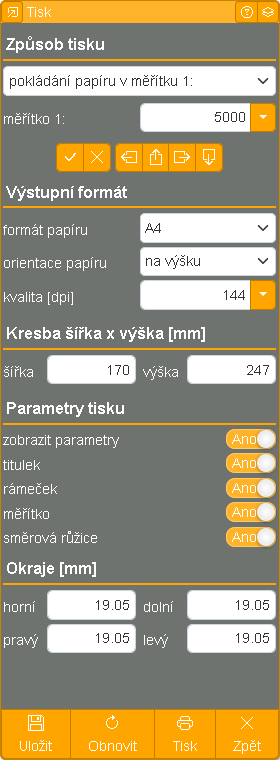Nápověda
Geoportál GEPRO
Pro bezchybný tisk je nutné nastavit okraje tak, jak jsou nadefinovány v internetovém prohlížeči. Nastavení okrajů internetového prohlížeče se zjistí takto:
- v IE: Soubor - Vzhled stránky - Okraje (mm)
- v Mozille: Soubor - Vzhled stránky - záložka Okraje a Záhlaví/zápatí
- v Opeře: Soubor - Volby tisku... - Okraje stránky (v cm)
- v Safari: File - Page Setup - Okraje (mm)
Kresba [mm] označuje standardní rozměry formátů papíru v milimetrech. Tyto hodnoty lze ručně měnit.
Výstupní formát definuje formát velikosti papíru. Nabývá hodnot A4, A3, A2, A1, A0 s možnostmi tisku na šířku nebo na výšku. Je možné nastavit i DPI (rozlišení tiskárny). Nabývá buď přednastavených hodnot, tj. 100, 200, 300, 400, 500, 600, nebo lze zadat hodnotu libovolnou do vstupního textového pole. Optimální hodnota pro tisk je 300 DPI.
Rektifikace tiskárny (jak horizontální, tak vertikální) umožňuje zvětšit/zmenšit tiskový výstup v obou směrech v intervalu 0.5 - 2 (násobky originálu).
Způsob tisku definuje umístění a měřítko tištěné plochy. Nabývá tří hodnot:
- akt. měřítko a střed - vytiskne nadefinovanou stránku v měřítku, ve kterém je grafika zobrazena se středem stránky shodným se středem v grafické ploše
- výřez zaplní papír - vytiskne data v grafické ploše tak, aby se všechna zobrazená data vytiskla; měřítko se přepočítá odpovídajícím způsobem
- pokládání papíru - po zvolení této možnosti se v grafické ploše zobrazí obdélník tištěné stránky. Měřítko, ve kterém se tiskne, lze změnit z předdefinované řady měřítek nebo ručním zadáním v textovém poli. Polohu tohoto obdélníka lze upravit tažením v grafické ploše. Zobrazený obdélník lze smazat pomocí tlačítka , vložit jej zpětně do grafické plochy pak tlačítkem . Pro tisk souvislého území na více listů papíru slouží čtyři ikony . Po stisku jedné z těchto ikon se zobrazí tištěný obdélník v odpovídající poloze v navazujících souřadnicích tak, aby ve výsledku vznikl pás bez mezer. Jakákoliv změna v dialogu nastavení tisku se automaticky v grafické ploše projeví, tzn. zobrazený obdélník se ihned překreslí podle aktuálního nastavení.
- zobrazení parametrů - do nového okna zobrazí tiskové parametry, např. rozlišení, orientaci papíru apod.
- tisknout s titulkem - možnost nadpisu tiskového výstupu, který lze v následně vygenerovaném okně modifikovat
- tisknout s rámečkem - tiskový výstup orámovaný šedým lemováním se šířkou 1 pixel
- tisknout s měřítkem - vypsání měřítka do tiskového výstupu
- tisknout se směrovou růžicí - zobrazí směrovou růžici ukazující k severu do tiskového výstupu
Nastavení provedená v dialogu lze pomocí tlačítka Uložit, takže při příštím otevření bude mít dialog předvyplněny hodnoty tak jak byly uloženy. Tlačítkem Obnovit se nastaví výchozí nastavení dialogu. Tlačítkem Tisk se vygeneruje kontrolní náhled tisku, ze kterého se tiskne. Tlačítkem Zpět lze dialog zavřít.
Samotný tisk se provádí stlačením tlačítka Tisk, kdy se do nového okna vygeneruje tiskový výstup podle uživatelem definovaných požadavků. Odeslat stránku na tiskárnu lze jednoduše stisknutím tlačítka Tisk v levém horním rohu tištěné stránky. V závislosti na nastavení projektu se zobrazí také tlačítka Export do PNG a Tisk do PDF, tzn. lze uložit mapový podklad jako rastr nebo tisknout přímo do formátu pdf. Stiskem tlačítka Zpět se zobrazí zpátky dialog tisku.